|
WIND PURPLE Ringrazio Dakara per avermi permesso di tradurre i suoi tutorial.
qui puoi trovare qualche risposta ai tuoi dubbi. Se l'argomento che ti interessa non è presente, ti prego di segnalarmelo. Occorrente: Materiale qui Il tube utilizzato è di Guismo Il resto del materiale è di Dakara. Rispetta il lavoro degli autori e non modificare i tubes. Metti il gradiente ADblue_mist.jgd nella cartella Gradienti. Filtri: Penta.com - Color dot qui Flaming Pear - Flexify qui 1. Apri una nuova immagine trasparente 800 x 500 pixels. Imposta il colore di primo piano con il gradiente ADblue_mist.jgd, con i seguenti settaggi: 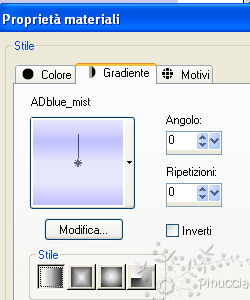 2. Riempi  l'immagine trasparente con il gradiente. l'immagine trasparente con il gradiente.3. Effetti>Plugins>Penta.com - Color dot:  4. Apri il tube Element_TagWindPurple_Dakara_C_1 e vai a Modifica>copia. Torna al tuo lavoro e vai a Modifica>Incolla come nuovo livello. Non occorre spostarlo. 5. Apri il tube Element_TagWindPurple_Dakara_C_2 e vai a Modifica>copia. Torna al tuo lavoro e vai a Modifica>Incolla come nuovo livello. Non occorre spostarlo. 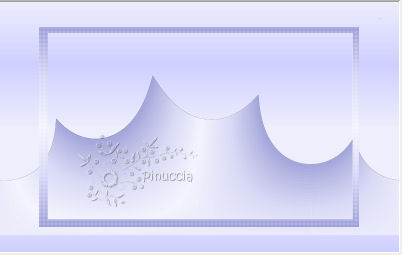 6. Livelli>Duplica. 7. Effetti>Plugins>Flaming Pear - Flexify: 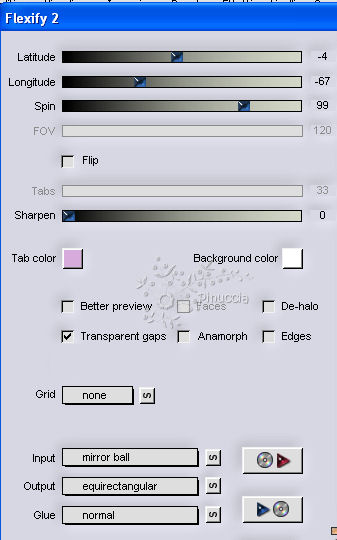 non badare ai colori delle piccole palette. Dovresti avere questo: 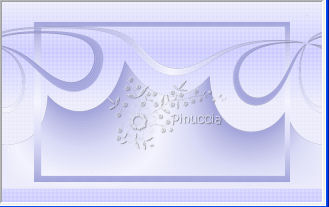 8. Livelli>Duplica. 9. Immagine>Capovolgi. 10. Apri il tube calguismistedb639 e vai a Modifica>copia. Torna al tuo lavoro e vai a Modifica>Incolla come nuovo livello. Spostalo  a destra, come nel mio esempio. a destra, come nel mio esempio.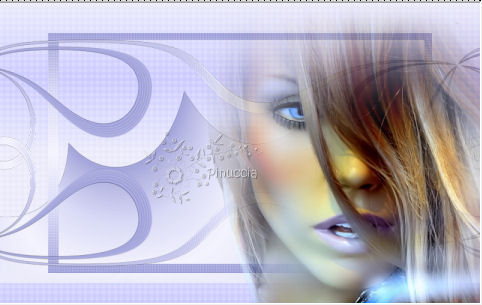 11. Livelli>Unisci>Unisci tutto (appiattisci). 12. Immagine>Rifletti. 13. Immagine>Aggiungi bordatura, 1 pixel, simmetriche, con il colore nero. Immagine>Aggiungi bordatura, 8 pixels, simmetriche, con il colore #cbcbee. Immagine>Aggiungi bordatura, 2 pixels, simmetriche, con il colore nero. Immagine>Aggiungi bordatura, 15 pixels, simmetriche, con il colore #cbcbee. Immagine>Aggiungi bordatura, 2 pixels, simmetriche, con il colore nero. Immagine>Aggiungi bordatura, 4 pixels, simmetriche, con il colore #cbcbee. Immagine>Aggiungi bordatura, 2 pixels, simmetriche, con il colore nero. 14. Seleziona con la bacchetta magica  il bordo da 15 pixels. il bordo da 15 pixels.15. Effetti>Plugins>Penta.com - Color dot, con i settaggi precedenti.  16. Selezione>Deseleziona. 17. Aggiungi il tuo nome e/o il tuo watermark su un nuovo livello, colore di sfondo #8a8cce. Livelli>Unisci>Unisci tutto e salva in formato jpg. Le vostre versioni. Grazie  Piera  Se hai problemi o dubbi, o trovi un link non funzionante, o anche soltanto per un saluto, scrivimi 12 Giugno 2009 |